商品条码是商品的身份标识,是商品进入超级市场、入驻网上商城的入场券,国内企业若要使用商品条码,需要先到中国物品编码中心办理申请手续。
EAN-13是商品条码最常用的码制类型,商品条码数据是由厂商识别代码、商品项目代码和校验码三部分组成的13位数字,前缀码是690-699标识中国商品代码。
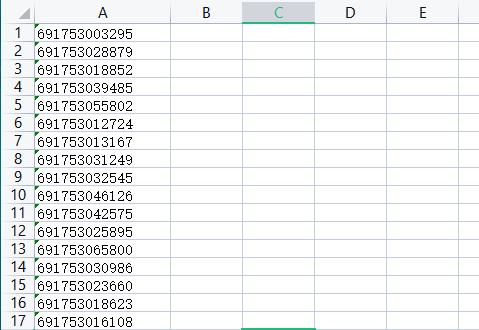
下面我们以前缀码为691,厂商识别代码为7530为例来具体说下中琅条码生成软件中是如何批量生成EAN-13商品条码的。
1. 打开中琅条码生成软件,根据打印机中的实际纸张设置纸张尺寸和布局,纸张我们这里设置为总宽度为62mm,高度为40mm的单排标签纸。
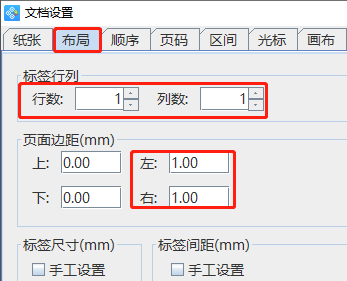
2. 将保存有EAN-13商品条码数据的Excel表导入到软件中,具体导入方法可以参考《中琅条码打印软件数据库连接详解》,这里不再详述。
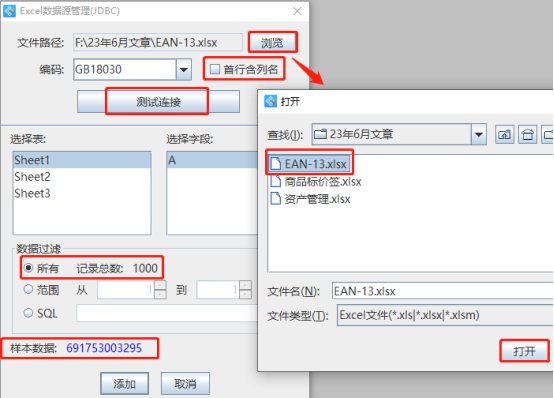
3. 点击软件左侧的“绘制一维条码”按钮,在白色画布上绘制一个条形码,双击绘制的条形码,在图形属性-数据源中点击数据对象下面的“编辑”按钮,在打开的窗口中选择“数据库导入”数据类型,连接就是上面导入的Excel表,字段选择“A”。
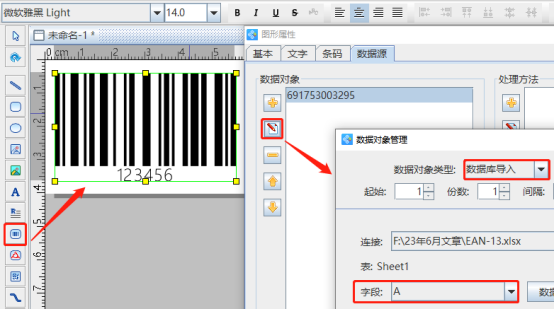
4. 切换到“条码”选项卡,选择条码类型为“EAN 13”类型。
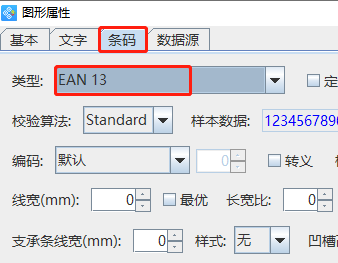
在条码生成软件中制作EAN-13商品条码的时候,可以在条码数据源中添加12位数据进行生成,最后一位校验位由软件自动生成。也可以直接在条码数据源中添加13位数据,此时13位数据中的最后一位校验位可以用来检验条码数据是否正确,如果出现“校验码错误”提示,那么就需要重新输入正确的校验位数据或者由条码生成软件生成最后一位校验位数据。
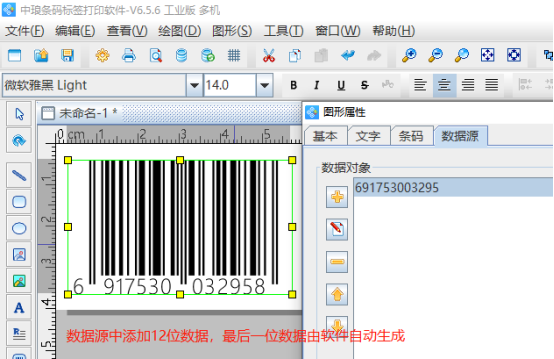
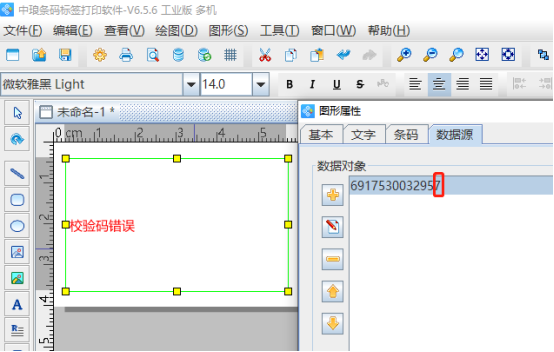
5. 点击软件顶部工具栏中的“打印预览”按钮,翻页查看批量生成的EAN-13商品条码,预览无误就可以输出打印了,软件中支持直接连接打印机打印,也支持输出PDF文档、TIF文档、图片等,可以根据需要选择输出方式。
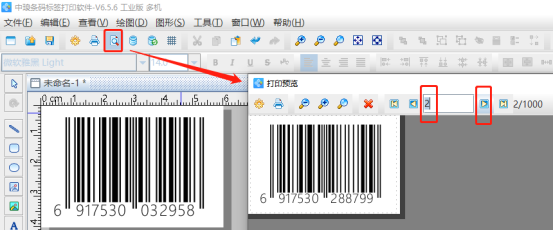
以上就是中琅条码生成软件中批量制作EAN-13商品条码的操作步骤,有需要的小伙伴可以按照上面的步骤操作一下。
商品条码是商品的身份标识,是商品进入超级市场、入驻网上商城的入场券,国内企业若要使用商品条码,需要先到中国物品编码中心办理申请手续。
EAN-13是商品条码最常用的码制类型,商品条码数据是由厂商识别代码、商品项目代码和校验码三部分组成的13位数字,前缀码是690-699标识中国商品代码。
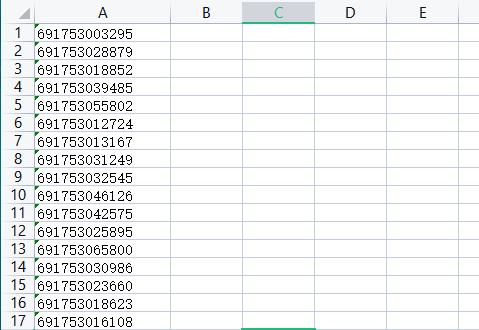
下面我们以前缀码为691,厂商识别代码为7530为例来具体说下中琅条码生成软件中是如何批量生成EAN-13商品条码的。
1. 打开中琅条码生成软件,根据打印机中的实际纸张设置纸张尺寸和布局,纸张我们这里设置为总宽度为62mm,高度为40mm的单排标签纸。
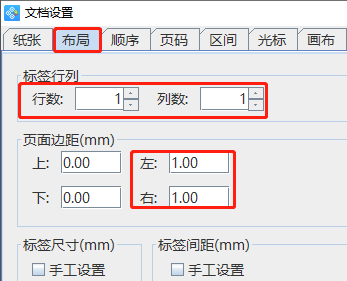
2. 将保存有EAN-13商品条码数据的Excel表导入到软件中,具体导入方法可以参考《中琅条码打印软件数据库连接详解》,这里不再详述。
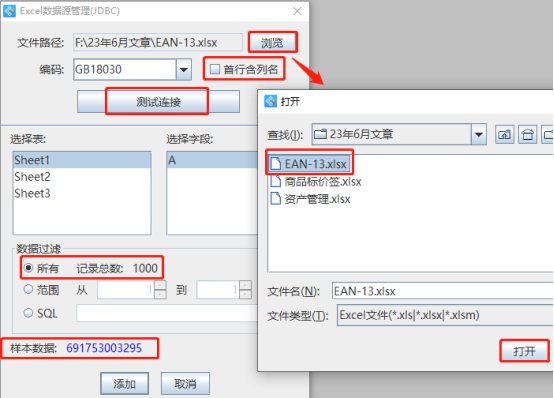
3. 点击软件左侧的“绘制一维条码”按钮,在白色画布上绘制一个条形码,双击绘制的条形码,在图形属性-数据源中点击数据对象下面的“编辑”按钮,在打开的窗口中选择“数据库导入”数据类型,连接就是上面导入的Excel表,字段选择“A”。
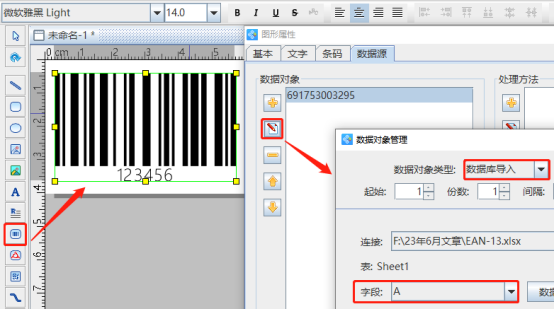
4. 切换到“条码”选项卡,选择条码类型为“EAN 13”类型。
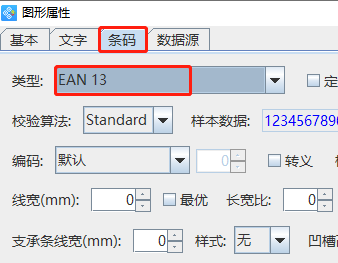
在条码生成软件中制作EAN-13商品条码的时候,可以在条码数据源中添加12位数据进行生成,最后一位校验位由软件自动生成。也可以直接在条码数据源中添加13位数据,此时13位数据中的最后一位校验位可以用来检验条码数据是否正确,如果出现“校验码错误”提示,那么就需要重新输入正确的校验位数据或者由条码生成软件生成最后一位校验位数据。
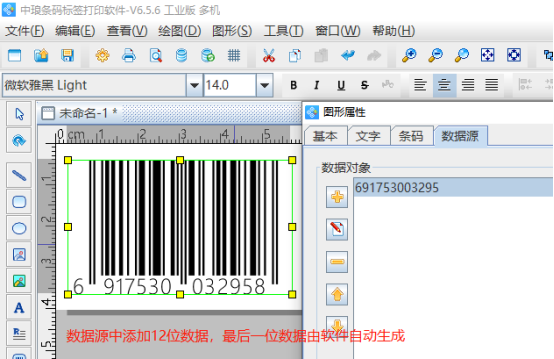
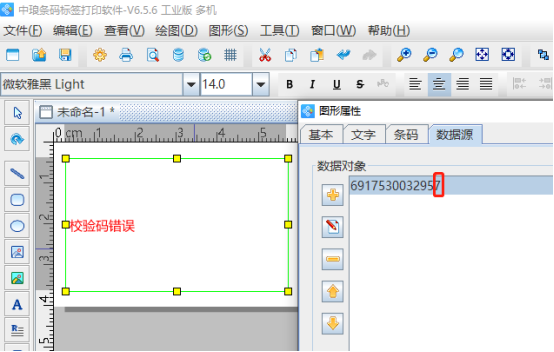
5. 点击软件顶部工具栏中的“打印预览”按钮,翻页查看批量生成的EAN-13商品条码,预览无误就可以输出打印了,软件中支持直接连接打印机打印,也支持输出PDF文档、TIF文档、图片等,可以根据需要选择输出方式。
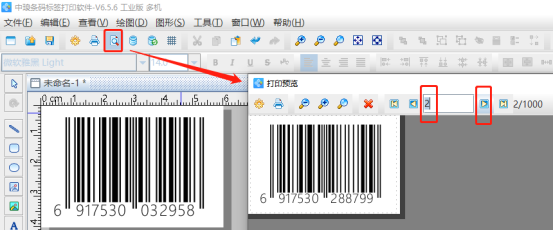
以上就是中琅条码生成软件中批量制作EAN-13商品条码的操作步骤,有需要的小伙伴可以按照上面的步骤操作一下。